ピクチャンは格安で証明写真が撮れると話題のサービスですが、危ないという口コミもあります。
顔写真という個人情報なだけあり、「悪用されない?セキュリティは大丈夫?」「パスポートでも使える画質なの?」といった疑問や不安をもっている人も多いはず。
そこで今回はピクチャンのメリットだけではなく、危ないと言われる理由やデメリットを口コミもあわせて解説します。
▼この記事に書いていること
背景を白くする方法やコンビニでのプリントのやり方について解説するので、最後まで見てみて下さいね。
ピクチャンは危ない?口コミまとめ
ピクチャンが危ないと言われる評判を含め、どんな口コミがあるのかまとめてみました。
中にはセキュリティ面や品質についてのマイナスな口コミも見受けられました。
ですが、その他の多くは使い方のコツについてや便利さについての高い評価の口コミが多い印象です。

コンビニで印刷という心配はありつつも、家で証明写真が撮れるという便利さが何より大きいですね。
ピクチャンのセキュリティ&安全性は?
ピクチャンが危ないと言われる大きなポイントとして、オンラインでのサービスならではのセキュリティや安全性についての心配があります。
証明写真をコンビニで印刷できるピクチャンと言うものを聞きました。あれは一度ネットに写真をアップロードすることになるらしいのですが信頼できるものでしょうか? 引用元:Yahoo知恵袋-証明写真をコンビニで印刷できるピクチャンと言うものを聞きました。 – あれは一…
ピクチャンを利用する際は写真のデータがピクチャンのサーバーにアップロードされますが、購入可能期間(最大7日間)が経つとサーバーから自動的に削除される仕様になっています。
画面上削除されるのではなく大元のサーバーから削除されるので、セキュリティ面については心配ないでしょう。
購入可能期間(最大で7日間)はサーバー上に保管されますが、それ以降は自動的に消去されます。他の用途で利用することは一切ございません。 引用元:ピクチャン-ピクチャンのよくある質問
公式サイトの『よくある質問』と利用規約のいずれにも記載があり、安全性は保証されているといえます。

画像データの取り扱いについての記載があり、定期的なメンテナンスも実施されているのでセキュリティ面でも問題なさそうですね。
ピクチャンの悪い口コミ&評判
ピクチャンの悪い口コミや評判では、照明写真というデータの性質上、編集の自由度や画質など品質についての指摘が目立ちました。
どの口コミも「スマホでの撮影したもの」「コンビニのマルチコピー機でのプリント」という点が原因として挙げられ、ピクチャンのデメリットともいえます。

証明書類に使う写真なので画質は気になりますよね。ですが、多くの方が実際に履歴書などで使えているレベルなので安心ですよ。
ピクチャンは悪用の危険性がある?
ピクチャンでアップロードした写真が悪用される危険性があるのでは、という心配の声もありますが、ピクチャン側のサーバーでは一定期間経てば自動的にデータが削除されるため問題はありません。
万が一ピクチャンがサイバー攻撃を受けた場合でも、写真と紐づくのはメールアドレスだけなので個人を特定するのは難しい上、画像だけでは用途もほぼないと考えられます。
また、不特定多数の人が使うコンビニのマルチコピー機での印刷やネットワークプリントの危険性ですが、次のようにコンビニのマルチコピー機はセキュリティに特化しているためむしろ安全といえます。
- データが短時間で削除される特別仕様
- データの抜き取りには専用の機械が必要
- クラウドは強固なセキュリティで守られている
- 世界基準のセキュリティ認証されたメーカーである
ネットワークプリントで写真をアップロードする際は、パスワードを設けておくとより安全です。

印刷時のパスワードの設定と印刷物の取り忘れに気をつければ、コンビニでも安心して使えますね。
ピクチャンは画質が悪い?白飛びする?
ピクチャンの写真は画質が悪い、白飛びするという口コミが多く見受けられました。
これはそもそも、高価な写真屋での印刷のクオリティと比べてコンビニのマルチコピー機での印刷には限界があるためといえます。
とはいえ通常の証明写真機と遜色なく履歴書でも使えたという評判もあり、メリットを考えると十分なクオリティともいえます。
私は証明写真をスマホで撮影して、ピクチャンでプリントしました!画質は証明写真と変わらないのに安い!サイズも選べるしかなり優秀! 引用元:X-@osk51634
また、画質を良くするため&白飛びを回避するために、以下のような対策ができます。
- 白飛びしないように使用写真を予め濃いめにする
- フラッシュではなく明るすぎない自然光で撮影
- インカメは画質が落ちるので誰かに撮ってもらう
- デジカメで撮影した高画質の写真を使う
証明写真に過度な加工は御法度ですが、鮮明になるように明度設定やコントラスト設定で濃いめにするのは許容範囲といえます。

ただし用途によっては不十分とみなされる場合があるため、事前に注意書きなどがないか確認すると安心ですよ。
ピクチャンは背景を白くできない?
ピクチャンでは、写真をもとに証明写真を作成できますが背景は白くできないため、別途写真編集アプリが必要になります。
iPhoneの場合、iOS16以降であれば標準アプリの『写真』上で簡単に人物のみを切り抜きできるため非常に簡単に白背景の写真にできます。
また証明写真用の写真編集アプリも多くリリースされており背景色を変えられるものもあるので、適度な背景になる場所が家にない場合などは組み合わせて使うのがおすすめです。
今日は運転免許証の更新に行ってきた。証明写真はアプリで青背景&ネットプリント(ピクチャン)で。200円でコンビニ印刷できたからとてもオススメ 引用元:X-@aki_oncra

背景を白くしたり青に編集するだけで簡単に証明写真らしくなるので、いろいろ試してみるのも良いですね。
ピクチャンの良い口コミ&評判
ピクチャンには次のような良い口コミや評判が多く、様々な年齢層と用途で利用されていることがわかりました。
特に、急に必要になってもスマホとコンビニさえあればすぐできること、アプリもあればさらに簡単操作でできること、といった手軽さが評価されている印象でした。
一般的な証明写真機と違って、次の人を気にせずに自宅でゆっくり準備して満足のいくまで撮り直しもできるのは、他にはないピクチャンの魅力です。

自宅なら化粧も万全の状態で、しかも写る範囲だけ着替えていればOKなのもメリットですね。
ピクチャンはパスポートや免許証にもOK
ピクチャンはパスポートや免許証でも実際に使えたという声も少なくありません。
次のようなポイントをおさえておけば、ピクチャンの証明写真でも大丈夫なことが多いようです。
- 写真持ち込みが可能であるか
- 条件に合う写真であるか(髪型や大きさなど)
- 白飛びなどがない明瞭な写真であるか
履歴書用などたくさん必要な時は安上がりになりますし、反対に免許の更新用など数枚だけあれば良い場合も余計に印刷代を払わずに済むのでコスパが良いと高く評価されています。
ピクチャンでとった写真でパスポートいけた。サイズ何回もやり直したけど 引用元:X-@022441831to
4月から新しい職場で働きます!その時の履歴書はピクチャンで撮りました!スマホで撮ってコンビニで印刷出来て便利!そして安い! 引用元:X-@tanikodesuv
ただし、公式サイトでは次の記載があるようにパスポートでの利用はあまり推奨されておらず、自己責任となるので注意しましょう。
パスポートの申請では受理されないケースもございますのでご利用はお控えください。 引用元:ピクチャン-ピクチャンのよくある質問
免許センターなどの写真撮影は流れ作業の1回きりで確認もできないことがほとんどのため、焦らず何回も撮り直せるピクチャンは特に重宝されます。

免許証など長く使うものだからこそ、自分で確認しながら満足のいく証明写真で作りたいですよね。
ピクチャンはコンビニですぐできる
ピクチャンの強みはコンビニに行けばすぐできるという点。
全国の58,000店舗でピクチャンの証明写真の印刷が可能と公式サイトにも記載があり、大手コンビニチェーンであればほとんどの店舗で使えるので便利です。
ピクチャンは先日、運転免許証と履歴書の写真でお世話になりました‼️自分で気に入った写真を200円でどこにでもあるコンビニでプリントできるからとっても便利ですね 引用元:X-@chan_miki_12
わざわざ証明写真機を探す必要もなく、最寄りのコンビニのネットワークプリントを利用すれば24時間365日いつでもすぐに証明写真ができるので、急に証明写真が必要になっても安心です。
各コンビニでの詳しい使い方は【ピクチャンの使い方】で解説しているので参考にしてみてくださいね。
ピクチャンはアプリが便利
ピクチャンを使うにはアプリとブラウザの2つの方法があり、特にアプリは便利です。
というのも、アプリなら印刷結果のイメージがしやすく、カメラをすぐ起動できるのでスムーズにデータ作成可能という利点があるためです。
▼ピクチャンアプリでの手順
- サイズを選択
- カメラで撮影or画像選択
- 印刷イメージの確認
- 各コンビニのプリント予約番号発行
- コンビニで印刷
アプリは無料でインストールでき、約2000種類のサイズから選択できるので特殊サイズの証明写真でも対応可能です。
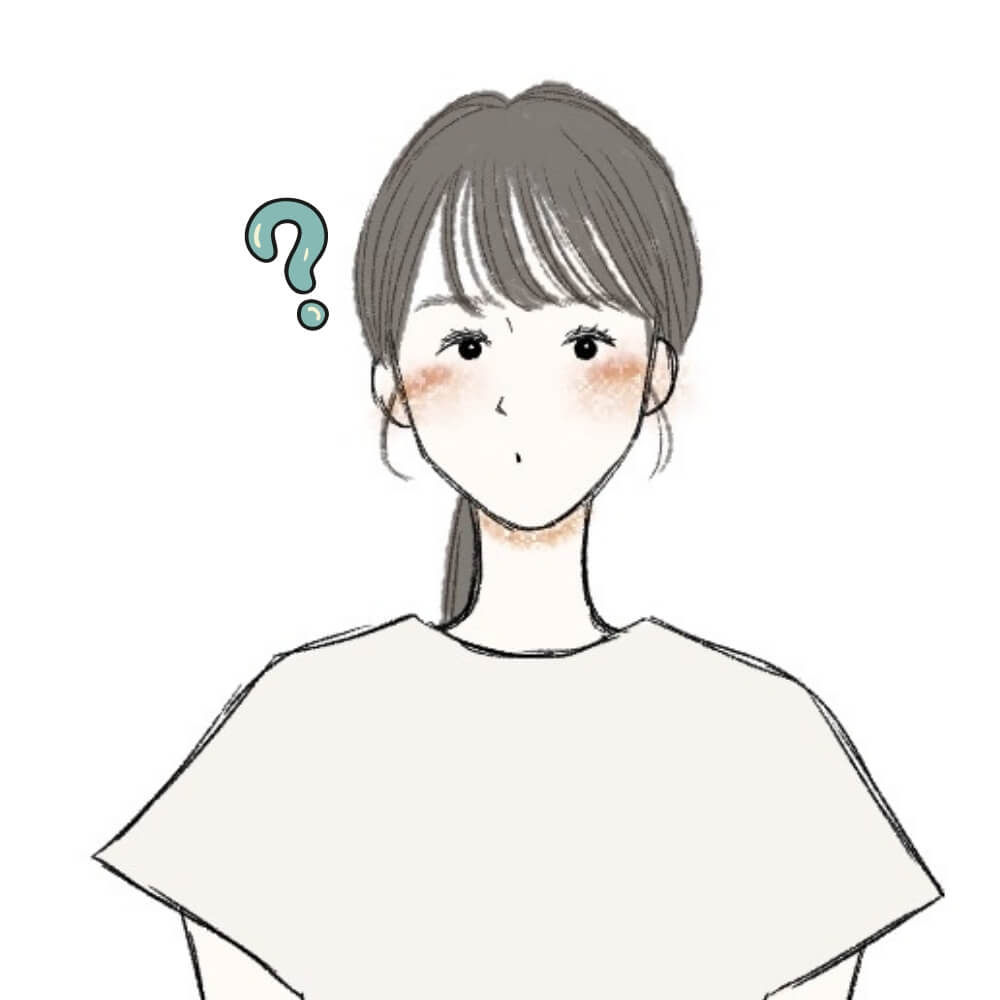
撮影から写真の明度調整、そしてデータ作成までのすべてをスマホアプリひとつあればできるので人気なんですね。
ピクチャンの使い方【印刷方法】
ピクチャンの使い方および印刷方法について、各コンビニごとに簡単に解説します。
ピクチャンでデータを作成すると各コンビニでのプリント予約番号が表示&通知されるので、忘れずにメモするか画面のスクリーンショットを撮っておくと良いでしょう。
ローソンのやり方
まずはじめに、全国に多くの店舗を構えるローソンでのやり方です。
- コンテンツサービスにある“いつでもプリント”メニューを選択
- 「証明写真」ボタンをタッチ
- プリント予約番号を入力し「決定」ボタンをタッチ
- 印刷内容を確認し「写真L判印刷」ボタンをタッチ
- 「購入に進む」ボタンをタッチ
- プリント料金(200円)を入れてプリントアウト
ローソンではシャープ製のコピー機を採用していますが、タッチパネル式なので直感的な操作ができ誰でも簡単にプリントアウトできるのが強みです。
セブンイレブンのやり方
続いて、同じく店舗数の多いセブンイレブンでのやり方は以下のとおりです。
- マルチコピーメニューの“プリント”を選択
- プリントメニューの“ネットプリント”を選択
- 「プリント予約番号」を入力し、「確認」をタッチ
- プリント内容と料金を確かめて、「確認」をタッチ
- プリント料金(200円)を入れ「プリントスタート」をタッチ
セブンイレブンでは、印刷の質が良いと定評のある富士フイルム製のコピー機が採用されているため、証明写真のプリントにはぴったりといえます。
ファミマは使えない?使い方
では、ファミマのマルチコピー機では使えないのかというとそんなことはありません。
ファミマではローソンと同様にシャープ製のマルチコピー機を採用しているため、写真プリントができる店舗も多いです。
- トップ画面右下の青枠メニューを選択
- コンテンツサービスにある“いつでもプリント”メニューを選択
- 「証明写真」ボタンをタッチ
- プリント予約番号を入力し「決定」ボタンをタッチ
- 印刷内容を確認し「写真L判印刷」ボタンをタッチ
- 「購入に進む」ボタンをタッチ
- プリント料金(200円)を入れてプリントアウト
もしコンテンツサービスに“いつでもプリント”メニューがない場合は、「すべてのコンテンツ」ボタンから“いつでもプリント”を探してみましょう。
おおよその流れはピクチャン公式Youtubeチャンネルでも紹介されているので、動画のほうがわかりやすい方は参考にしてみてくださいね。
今回紹介したコンビニチェーンの他にも、ポプラ、ミニストップ、セイコーマート、デイリーヤマザキの一部店舗のマルチコピーでも印刷できるので、事前に公式サイトから対応店舗を検索しておくと安心ですよ。

証明写真だからといって特別難しい操作もないので、誰でも簡単に最寄りのコンビニで印刷できますね。
ピクチャンはデータ化できる?
ピクチャンで作成した証明写真はデータ化できるのか、というと難しいといえます。
データ化できないとしても、もし同じ証明写真が再度必要になった場合、7日以内であれば同じプリント予約番号で追加プリント可能です。
ちなみに、フォトスタジオや写真館で撮影しデータ化した写真をピクチャンで読み込んで証明写真として使用することは可能です。
実際によくやるけど、写真館とかで撮ってもらった証明写真をデータで持ってるなら、その写真使って「ピクチャン」ってやつで、セブンで4枚の証明写真すぐ作れるからオヌヌメ、安いし。 引用元:X-@2Ws2m

これなら高品質な写真データで格安の証明写真がたくさん作成できるのでお得ですね。
ピクチャンにアップロードできない時の対処法
すでにある写真データをピクチャンにアップロードしようとしたのにできない時は、以下の原因と対処法が挙げられます。
| 原因 | 対処法 |
|---|---|
| Internet Explorer8 以下の環境 |
Internet Explorerを 最新版にアップロード |
| Androidスマホ端末で 標準搭載のブラウザ |
Google Chrome等の ブラウザからアップロード |
パソコンからであればブラウザのバージョン確認を、Androidスマホ端末からであれば標準アプリ以外のブラウザからのアップロードを試してみると解決する可能性が高いです。
それでも解決しない場合は上記以外の原因の可能性があるため、公式サイトの問い合わせフォームから相談することをおすすめします。
こんぷりんとピクチャンはどっちがいい?
ピクチャンと同じように、証明写真が簡単に自宅で作れてコンビニ印刷できる『こんぷりん』というサービスもあります。
では「どっちがいいか?」というと、それぞれの強みから自分に合ったものを選ぶと良いでしょう。
【ピクチャンの強み】
- アプリがあるのですぐ撮影できる
- サイズ設定が細かく設定可能
- 一度に複数部印刷できる
- 印刷可能店舗が多い
- 様々な写真を1枚のシールにできる『ガラポンシール』
【こんぷりんの強み】
- こんぷりん内で写真の加工ができる
- フレーム付き写真も作れる
- 初回は無料で履歴書が印刷できる
- メッセージを書いてシェアできる『証明写真風写真』
2つのサービスの大きな違いは、アプリの有無、画像の加工有無、サイズの種類になります。
撮影環境や必要な証明写真の特性に合わせてサービスを選ぶのをおすすめします。

いずれも料金は1シートに4枚分の証明写真で200円と安価なので、両方試してみるのも良いでしょう。
まとめ
証明写真作成サービス『ピクチャン』は、いつでもどこでも簡単に照明写真を撮影&印刷できるという点で高い評価を得ていて、写真4枚を200円とちょうど良い枚数を安く購入できるのもメリットです。
自分の顔写真をアップロードするのでセキュリティ面で不安という声もありますが、一定期間でピクチャンのサーバーから自動削除されること、個人を特定する情報は入力しないので安心して使えます。
今まで高い出費で余らせがちだった照明写真を、ピクチャンを使ってコスパよく済ませてみてはいかがでしょうか。



コメント